- 구매자 계정
- ID : ourbuyer
- PW : our123!!
- 판매자 계정
- ID : ourseller
- PW : our123!!
ver1. 22년 12월 22일 ~ 2월 24일
ver2. 23년 11월 16일 ~ 코드 수정
- 아우어마켓은 구매회원, 판매회원으로 나뉘어 물건을 사고, 팔 수 있는 오픈마켓 서비스입니다.
- 회원가입
- 원하는 사용자 성격에 따라 가입할 수 있습니다. (구매회원, 판매회원)
- 아이디 중복 검사가 필요합니다.
- 판매회원의 경우 사업자 등록번호 확인이 필요합니다.
- 유효한 정보를 모두 입력 후 정보제공 동의를 마쳐야 가입할 수 있습니다.
- 로그인
- 사용자 성격에 맞는 로그인 화면에서 로그인을 진행합니다.
- 판매회원이 구매회원 로그인을 진행할 경우 로그인 유형 확인 경고가 나타납니다.
- 상품 검색의 경우 로그인하지 않더라도 이용할 수 있습니다.
- 구매회원
- 원하는 상품을, 원하는 수량으로 장바구니에 담을 수 있습니다.
- 장바구니 내에서 상품 수량을 변경 및 삭제할 수 있습니다.
- 상품 상세 페이지 내에서 바로 구매 하거나 장바구니 내에서 상품을 구매할 수 있습니다.
- 결제 페이지에서 모든 정보를 입력후 정보 제공 동의를 마쳐야 결제할 수 있습니다.
- 판매회원
- 판매회원은 상세페이지에 들어가더라도 상품을 주문할 수 없습니다.
- 판매자 센터 페이지에서 판매중인 상품을 확인할 수 있습니다.
- 판매중인 상품을 수정하거나 삭제할 수 있습니다.
- 상품 업로드 및 수정 페이지 내의 모든 정보를 유효하게 입력해야 상품 정보를 저장할 수 있습니다.
| 1. 메인화면 ( + 로그인 전 상품 상세 페이지) | 2. 회원가입 |
|---|---|
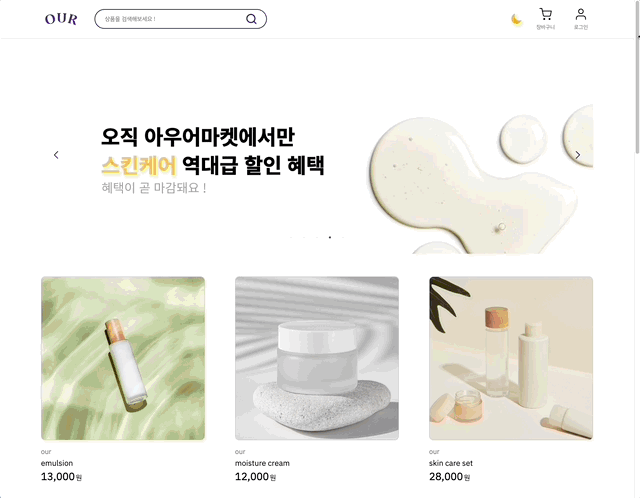 |
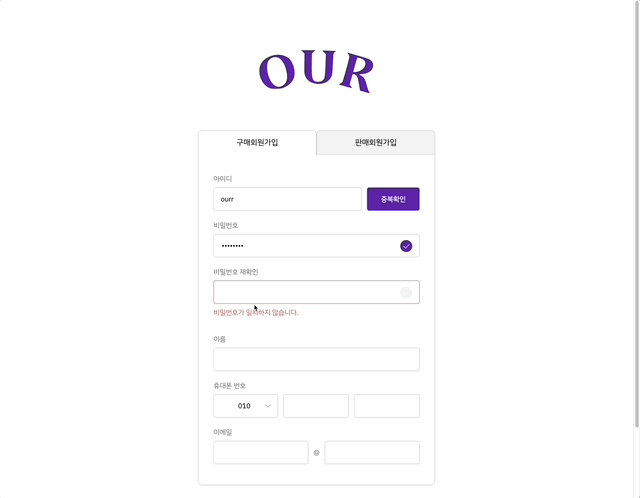 |
| 3. 로그인 | 4. 장바구니 |
|---|---|
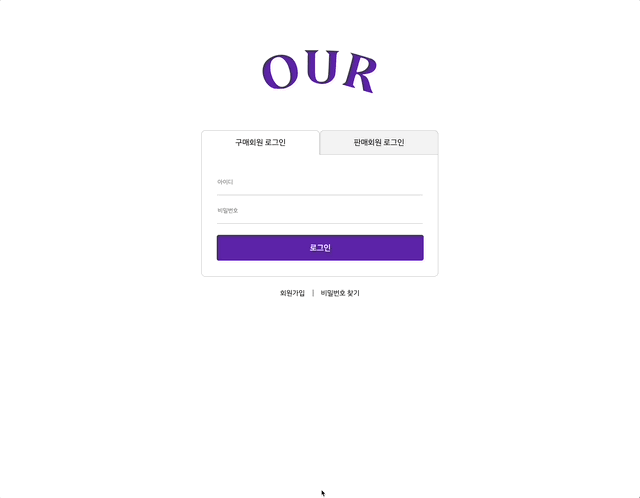 |
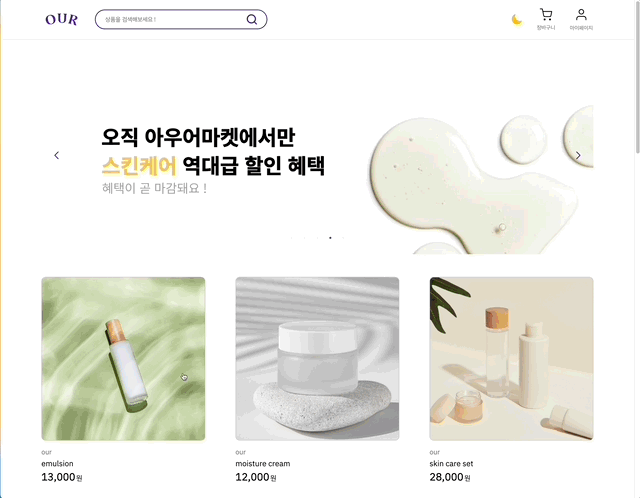 |
| 5. 상품 주문하기 | 6. 상품 결제하기 |
|---|---|
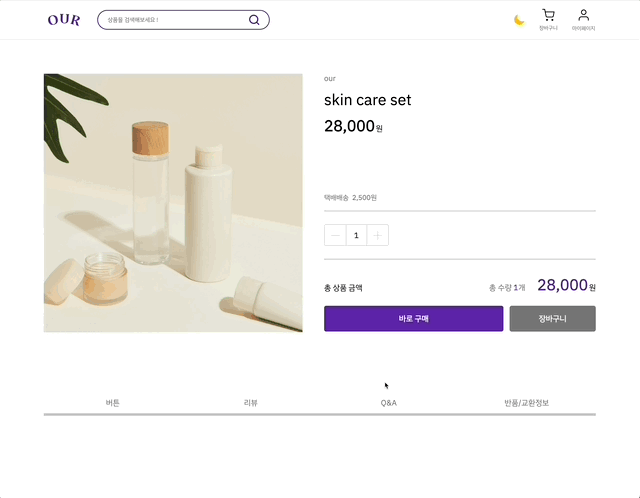 상세 페이지 내 바로 주문, 장바구니내 개별 주문, 전체 주문 상세 페이지 내 바로 주문, 장바구니내 개별 주문, 전체 주문 |
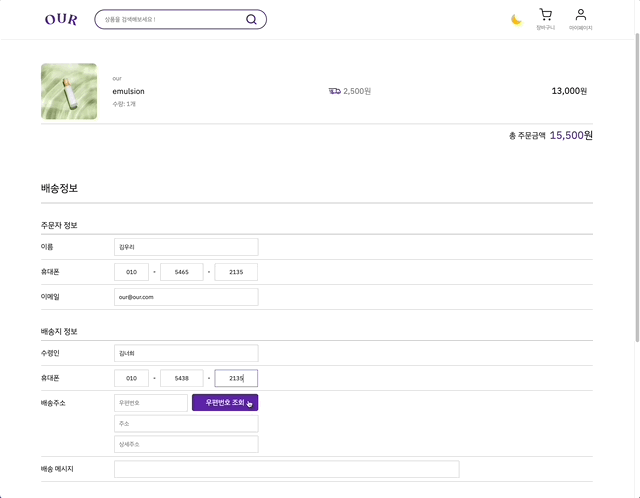 react-daum-postcode 사용 react-daum-postcode 사용 |
| 7. 판매회원 홈 화면 + 상품 상세 페이지 + 판매자 센터 | 8. 판매 상품 업로드 |
|---|---|
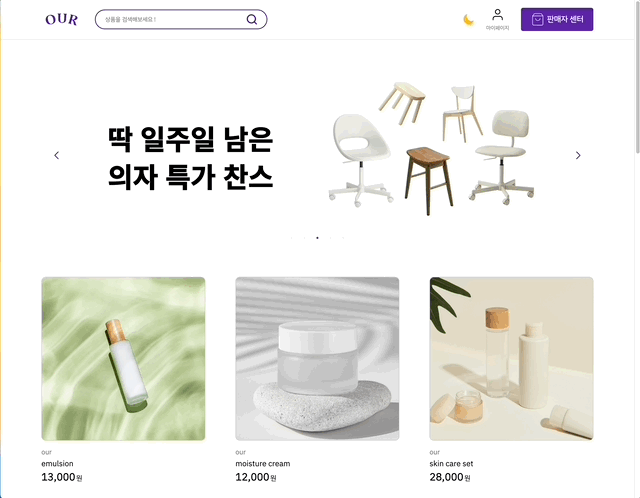 |
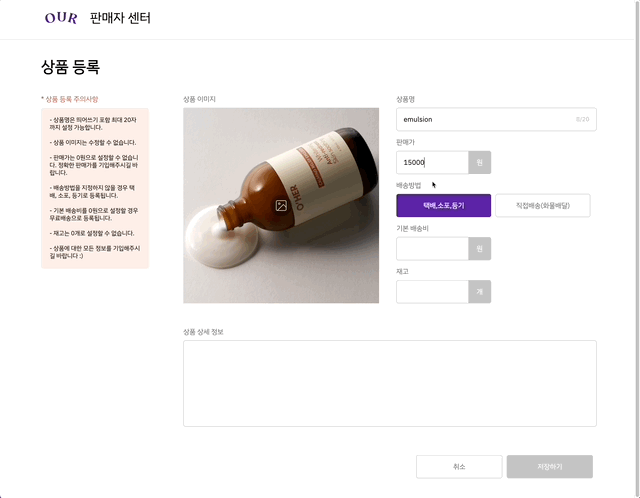 |
| 9. 판매 상품 정보 수정 | 10. 판매 상품 삭제 |
|---|---|
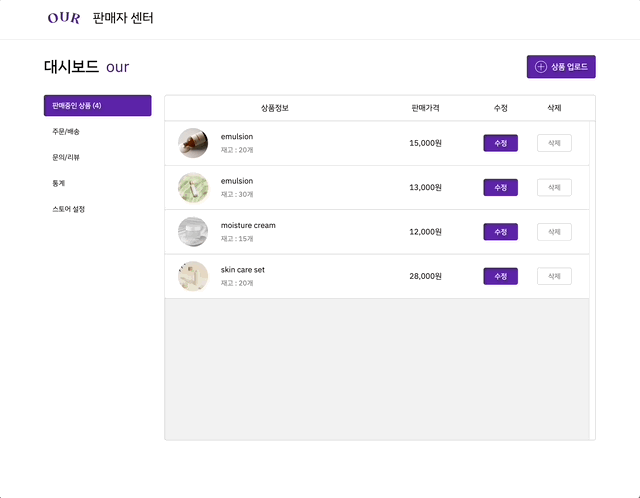 |
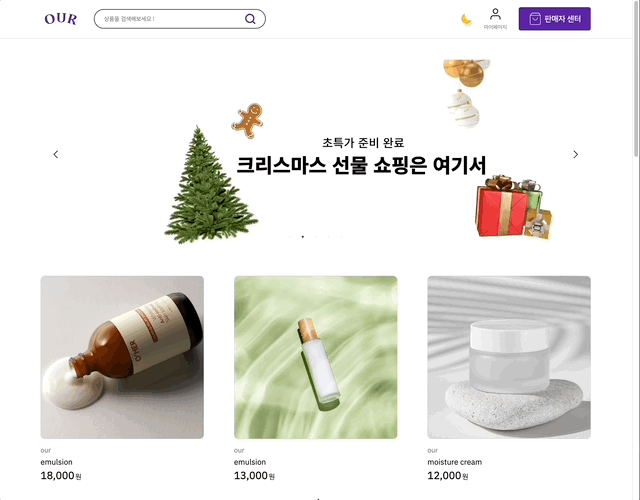 |
| 11. 검색 | 12. 로그아웃 |
|---|---|
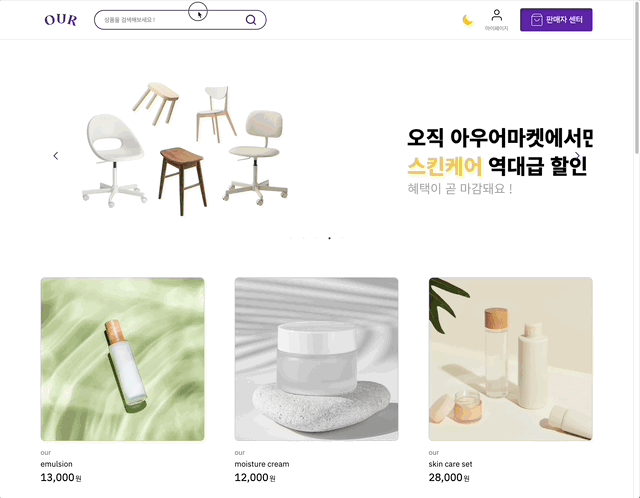 |
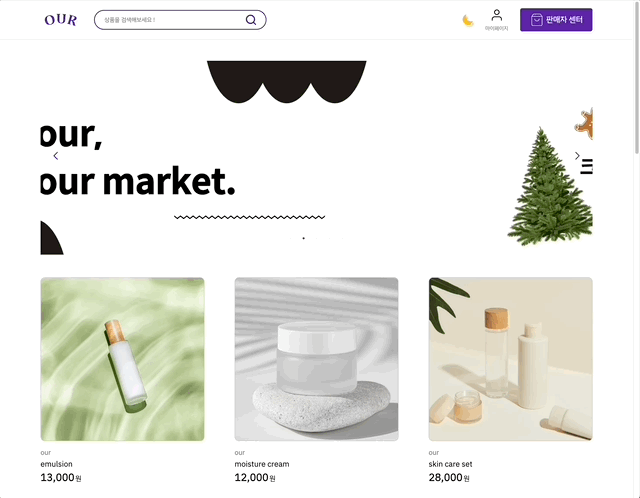 |
| 13. 반응형 |
|---|
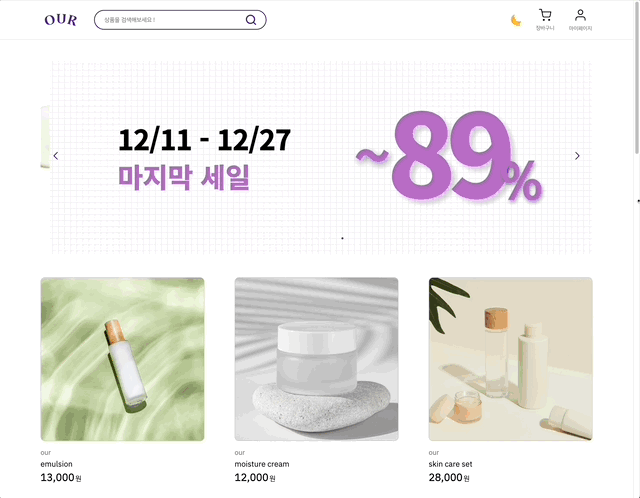 |
- 일반적인 리액트 컴포넌트와 스타일드 컴포넌트가 혼합되어 있기 때문에
코드의 가독성을 향상시키기 위해 스타일드 컴포넌트 임포트시 컴포넌트 앞에 S. 붙여 구분이 용이하도록 했습니다.
//Home.jsx
return (
<>
{loading && <Loading />}
<Header />
<Carousel />
<S.Main>
{!loading && products && (
<S.ProductUl className={loading ? '' : 'show'}>
{products.map((item) => (
<Link
key={item.product_id}
to={`/product/${item.product_id}`}
>
<ProductCard {...item} key={item.product_id} />
</Link>
))}
</S.ProductUl>
)}
</S.Main>
</>
);- 사용자 인증 관련 값들을 관리합니다.
- 토큰값 가져오기, token 설정하기, useType 확인하기, 로그아웃 하기가 필요한 컴포넌트에서 useContext를 이용해 값을 사용할 수 있습니다.
import React, { createContext, useState } from 'react';
export const AuthContext = createContext();
export const AuthProvider = ({ children }) => {
const [token, setToken] = useState(localStorage.getItem('token') || null);
const [userType, setUserType] = useState(
localStorage.getItem('user_type') || null,
);
const setAuthToken = (newToken, newUserType) => {
localStorage.setItem('token', newToken);
localStorage.setItem('user_type', newUserType);
setToken(newToken);
setUserType(newUserType);
};
const logout = () => {
localStorage.removeItem('token');
localStorage.removeItem('user_type');
setToken(null);
setUserType(null);
};
return (
<AuthContext.Provider value={{ token, userType, setAuthToken, logout }}>
{children}
</AuthContext.Provider>
);
};- 커스텀 훅을 정의하여 input 요소와 관련된 처리를 효율적으로, 직관적으로 관리하고자 했습니다.
- 파라미터를 통해 input 요소의 초기값, 유효성 검사 함수, input 요소의 이름을 받을 수 있으며
이때 유효성 검사를 진행하지 않는 input의 경우를 대비해 validator 파라미터의 default 값은 null로 설정했습니다. - handleChange 함수는 input값이 변경될 때 호출되는 함수로 input 요소의 현재 값을 useState를 사용하여 변경합니다.
- 디바운싱 적용 전엔 handleKeyUp 함수를 사용하여 input 값 변경이 이루어질 때마다 유효성 검사를 수행하고 오류를 처리했습니다.
- 디바운싱 적용 후엔 입력 후 0.3초 동안 입력이 이루어지지 않으면 입력이 완료되었다고 판단하여 유효성 검사를 실시합니다.
- 디바운싱 적용으로 불필요한 유효성 검사 실행을 감소 시켰습니다.
// 주석 처리된 코드는 디바운싱 적용전 코드이며 디바운싱 적용 후 handleKeyUp 대신 useEffect 코드가 추가되었습니다.
import { useState, useEffect, useRef } from 'react';
const useInput = (initialValue, validator = null, inputName) => {
const [value, setValue] = useState(initialValue);
const [error, setError] = useState('');
const [isValid, setIsValid] = useState(true);
const debounceTimeout = useRef(null);
const handleChange = (e) => {
setValue(e.target.value);
console.log('입력중...');
};
// const handleKeyUp = validator
// ? (e) => {
// try {
// console.log('입력 완료, 유효성 검사 실시');
// setError(validator(e.target.value));
// } catch (error) {
// setError(error.message);
// }
// }
// : null;
useEffect(() => {
if (debounceTimeout.current) {
clearTimeout(debounceTimeout.current);
}
if (validator && value !== '') {
debounceTimeout.current = setTimeout(() => {
console.log('입력 완료, 유효성 검사 실시');
try {
setError(validator(value));
} catch (error) {
setError(error.message);
}
}, 300);
}
return () => {
clearTimeout(debounceTimeout.current);
};
}, [value, validator]);
return {
value,
setValue,
error,
isValid,
setIsValid,
onChange: handleChange,
// onKeyUp: handleKeyUp, - 삭제
name: inputName,
id: inputName,
};
};
export default useInput;헤더에서 검색어를 입력하고 검색을 실시하면 실행되는 함수
- 검색어를 url에서 사용할 수 있는 형태로 변환
- 검색 결과 페이지로 이동. 이때 URL의 쿼리 파라미터로 검색어를 전달
- 검색어 입력 필드를 초기화
// Header 컴포넌트에서 검색어를 받아 url 쿼리 파라미터로 전달하면
const searchData = async () => {
try {
const encodedSearchValue =
searchWord.value.trim() === ''
? ''
: encodeURIComponent(searchWord.value);
navigate(`/search?search=${encodedSearchValue}`);
searchWord.setValue('');
} catch (error) {
console.error(error);
}
};// SearchResult 페이지 컴포넌트에서 값을 보여줌
// 가져온 값을 getSearchData api 호출을 통해 검색을 실시하고 결과값을 렌더링함.
useEffect(() => {
setLoading(true);
if (searchValue) {
try {
const encodedSearchValue = encodeURIComponent(searchValue);
getSearchData(activePage, encodedSearchValue).then((res) => {
setSearchData(res.data);
setSearchResults(res.data.results);
setLoading(false);
});
} catch (error) {
console.error(error);
}
} else {
setSearchData({});
setSearchResults([]);
setLoading(false);
}
}, [searchValue, activePage]);- 버튼 클릭과 더불어 엔터 키를 사용하여 입력값을 전송할 수 있도록 했습니다.
const handleKeyDown = (e) => {
if (e.key === 'Enter') {
if (e.nativeEvent.isComposing === false) {
searchData();
}
}
};- svg 파일에서 다크모드 값에 따라 변경할 속성에 current 값을 설정한다.
<svg>
<g transform="translate(0.000000,128.000000) scale(0.100000,-0.100000)"
fill="current" stroke="none">
</svg>- svg 파일을 컴포넌트처럼 사용하기 위해 ReactComponent로 임포트한다.
import { ReactComponent as LogoImg } from '../../../assets/icon-logo.svg';- fill에 원하는 색상값을 넣어준다.
export const LogoIcon = () => {
return <LogoImg fill={'var(--main)'} alt="로고 이미지" />;
};// useTheme을 통해 현재 ThemeContext 값을 가져옴
export const useTheme = () => {
const theme = useContext(ThemeContext);
if (!theme) {
throw new Error('error');
}
return theme;
};
export const ThemeProvider = ({ children }) => {
const storedValue = localStorage.getItem('isDarkMode');
// 초기 다크모드 상태 설정, storedValue가 없다면 false값 설정.
const [isDarkMode, setIsDarkMode] = useState(() => {
return storedValue ? JSON.parse(storedValue) : false;
});
// toggle 함수, 다크 모드 상태를 토글하고 변경된 상태를 로컬 스토리지에 저장
const toggleTheme = () => {
setIsDarkMode((prevMode) => {
const newMode = !prevMode;
localStorage.setItem('isDarkMode', JSON.stringify(newMode));
return newMode;
});
};
// 컴포넌트가 마운트 될때, storedValue 바뀔 때 실행.
useEffect(() => {
if (storedValue !== null) {
setIsDarkMode(JSON.parse(storedValue));
}
}, [storedValue]);
// 테마 정보를 담은 객체 생성
const theme = {
isDarkMode,
toggleTheme,
};
// useContext를 사용하여 ThemeContext 값을 제공.
// isDarkMode, toggleTheme함수가 제공되고 이를 StyledProvider의 theme props로 전달
return (
<ThemeContext.Provider value={theme}>
<StyledProvider theme={theme}>{children}</StyledProvider>
</ThemeContext.Provider>
);
};- 리액트 라이브러리를 사용했습니다.
(react-slick, react-spinners, react-js-pagination, react-daum-postcode) - 반응형 웹을 구현했습니다.
(기존 디자인에서 최대 화면 너비를 1280px로 설정했기 때문에 미디어 쿼리에서도 max-width를 1280px로 설정) - 정규식을 const로 선언하여 여러 컴포넌트에서 재사용 가능하도록 했습니다.
- 페이지 폴더 구조를 buyer, seller, common으로 분류하여 직관성을 높였습니다.
- React DOM은 JSX에 삽입된 모든 값을 렌더링하기 전에 이스케이프하여 XSS 공격을 방지할 수 있다는 것을 알게 되었습니다. (https://ko.legacy.reactjs.org/docs/introducing-jsx.html#jsx-prevents-injection-attacks)
📦src
┣ 📂API
┃ ┣ 📜cartApi.jsx
┃ ┣ 📜orderApi.jsx
┃ ┣ 📜productApi.jsx
┃ ┣ 📜searchApi.jsx
┃ ┣ 📜sellerApi.jsx
┃ ┗ 📜userApi.jsx
┣ 📂assets
┣ 📂components
┃ ┣ 📂common
┃ ┃ ┣ 📂Carousel
┃ ┃ ┃ ┣ 📜Carousel.jsx
┃ ┃ ┃ ┗ 📜_style.jsx
┃ ┃ ┣ 📂DetailContent
┃ ┃ ┃ ┣ 📜DetailContent.jsx
┃ ┃ ┃ ┗ 📜_style.jsx
┃ ┣ 📂buyer
┃ ┃ ┣ 📂CartItem
┃ ┃ ┃ ┣ 📜CartItem.jsx
┃ ┃ ┃ ┗ 📜_style.jsx
┃ ┃ ┣ 📂CartTotal
┃ ┃ ┃ ┣ 📜CartTotal.jsx
┃ ┃ ┃ ┗ 📜_style.jsx
┃ ┃ ┗ 📂PaymentItem
┃ ┃ ┃ ┣ 📜PaymentItem.jsx
┃ ┃ ┃ ┗ 📜_style.jsx
┃ ┃ ┣ 📂Etc
┃ ┃ ┃ ┣ 📜AmountBtn.jsx
┃ ┃ ┃ ┣ 📜Button.jsx
┃ ┃ ┃ ┣ 📜CartCheckBox.jsx
┃ ┃ ┃ ┣ 📜CheckBox.jsx
┃ ┃ ┃ ┣ 📜Dropdown.jsx
┃ ┃ ┃ ┣ 📜Modal.jsx
┃ ┃ ┃ ┣ 📜MyPageDropdown.jsx
┃ ┃ ┃ ┗ 📜Price.jsx
┃ ┃ ┣ 📂Footer
┃ ┃ ┃ ┣ 📜Footer.jsx
┃ ┃ ┃ ┗ 📜_style.jsx
┃ ┃ ┣ 📂Header
┃ ┃ ┃ ┣ 📜Header.jsx
┃ ┃ ┃ ┣ 📜SellerCenterHeader.jsx
┃ ┃ ┃ ┗ 📜_style.jsx
┃ ┃ ┣ 📂HeaderBtn
┃ ┃ ┃ ┣ 📜HeaderBtn.jsx
┃ ┃ ┃ ┗ 📜_style.jsx
┃ ┃ ┣ 📂Loading
┃ ┃ ┃ ┣ 📜Loading.jsx
┃ ┃ ┃ ┗ 📜_style.jsx
┃ ┃ ┣ 📂Paging
┃ ┃ ┃ ┣ 📜Paging.jsx
┃ ┃ ┃ ┗ 📜_style.css
┃ ┃ ┗ 📂ProductCard
┃ ┃ ┃ ┣ 📜ProductCard.jsx
┃ ┃ ┃ ┗ 📜_style.jsx
┃ ┗ 📂seller
┃ ┃ ┗ 📂SellerItem
┃ ┃ ┃ ┣ 📜SellerItem.jsx
┃ ┃ ┃ ┗ 📜_style.jsx
┣ 📂constants
┃ ┣ 📜API_URL.js
┃ ┗ 📜regex.js
┣ 📂contexts
┃ ┣ 📜AuthContext.js
┃ ┗ 📜ThemeContext.js
┣ 📂hooks
┃ ┗ 📜useInput.jsx
┣ 📂pages
┃ ┣ 📂common
┃ ┃ ┣ 📂404Page
┃ ┃ ┃ ┣ 📜NotFound.jsx
┃ ┃ ┃ ┗ 📜_style.jsx
┃ ┃ ┣ 📂DetailPage
┃ ┃ ┃ ┗ 📜Detail.jsx
┃ ┃ ┣ 📂HomePage
┃ ┃ ┃ ┣ 📜Home.jsx
┃ ┃ ┃ ┗ 📜_style.jsx
┃ ┃ ┣ 📂JoinPage
┃ ┃ ┃ ┣ 📜Join.jsx
┃ ┃ ┃ ┗ 📜_style.jsx
┃ ┃ ┣ 📂LoginPage
┃ ┃ ┃ ┣ 📜Login.jsx
┃ ┃ ┃ ┣ 📜_style.jsx
┃ ┃ ┃ ┗ 📜_styleLoginJoin.jsx
┃ ┃ ┗ 📂SearchResultPage
┃ ┃ ┃ ┣ 📜SearchResult.jsx
┃ ┃ ┃ ┗ 📜_style.jsx
┃ ┣ 📂buyer
┃ ┃ ┣ 📂CartPage
┃ ┃ ┃ ┣ 📜Cart.jsx
┃ ┃ ┃ ┗ 📜_style.jsx
┃ ┃ ┗ 📂PaymentPage
┃ ┃ ┃ ┣ 📜Payment.jsx
┃ ┃ ┃ ┗ 📜_style.jsx
┃ ┗ 📂seller
┃ ┃ ┣ 📂ProductUploadPage
┃ ┃ ┃ ┣ 📜ProductUpload.jsx
┃ ┃ ┃ ┗ 📜_style.jsx
┃ ┃ ┗ 📂SellerCenterPage
┃ ┃ ┃ ┣ 📜SellerCenter.jsx
┃ ┃ ┃ ┗ 📜_style.jsx
┣ 📜App.jsx
┣ 📜GlobalStyle.jsx
┣ 📜Portal.js
┗ 📜index.js